豚吐露@wiki
画面デザインの変更方法
最終更新:
Bot(ページ名リンク)
-
view
画面デザインの変更方法
installerのダイアログのdesignを変えようと思ったら...
- 『Project Assistant』から『Installation Interview』の『Use custom images on dialogs』から画像を指定する
- Dialogsビューからテーマを選ぶ
- Dialogsビューからダイアログの画像を選択する
などがある。
が、Dialogsビューから設定しただけだと、解凍ダイアログとか、異常発生時とかDialogsビューに表示されないダイアログとかの設定ができない...
使い難い...さすが無料版。(´・ω・`)
が、Dialogsビューから設定しただけだと、解凍ダイアログとか、異常発生時とかDialogsビューに表示されないダイアログとかの設定ができない...
使い難い...さすが無料版。(´・ω・`)
色々調べてみたんだけど...普通に考えたらありそうなテーマの追加方法とかも無いんですかね...orz
と言う訳で、既存のテーマを直接変更してあげた方がdialogの設定一気に変えられて、エラーダイアログとかのdesignも同一できて便利だよ。って提案。
2013LEのテーマは2種類用意されてる。
- Classic Theme
- InstallShield Blue Theme
で、デフォルトは『InstallShield Blue Theme』。
見た目はこんな感じ。
見た目はこんな感じ。
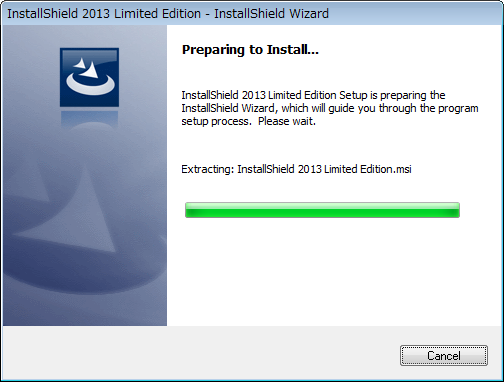
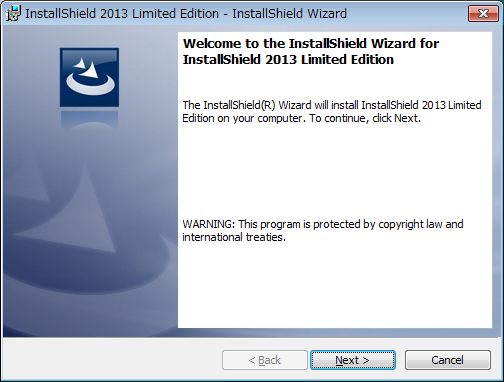
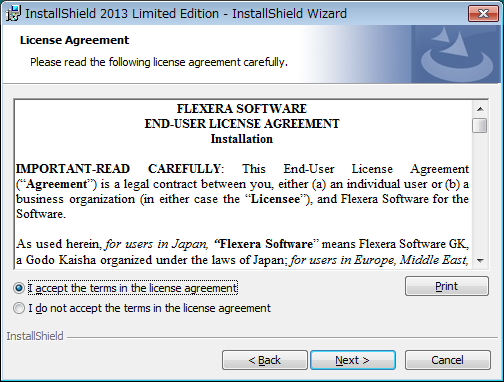
installerに表示される画面は多々あれど...基本はこの3種類。
なので、3パターンの画像を用意してあげれば良い。
なので、3パターンの画像を用意してあげれば良い。
デフォルトで使われてる『InstallShield Blue Theme』は『C:\Program Files\InstallShield\2013LE\Support\Themes\InstallShield Blue Theme』にある。
※InstallShieldのinstall先変更してる人は適宜読み替えてください。
左から『setup.gif』『welcome.jpg』『banner.jpg』が使われとって、
※InstallShieldのinstall先変更してる人は適宜読み替えてください。
左から『setup.gif』『welcome.jpg』『banner.jpg』が使われとって、
| ファイル名 | setup.gif | welcome.jpg | banner.jpg |
| 外観 |  |
 |
 |
| オリジナルサイズ | 175 x 312 ※はみ出てる | 499 x 312 | 499 x 58 |
| 適正サイズ | 164 x 301 | 498 x 312 | 498 x 58 |
| サイズと異なって 居た場合の処理 |
100%表示 ※左上原点(0,0)を基準に はみ出た部分は表示されない overflow:hidden; ※小さい場合の余白は白(255,255,255) |
伸縮 | 伸縮 |
となってる。
対応する画像形式は『bmp』『gif』『jpeg』だけみたい。
※png形式のfile指定して試してみたけどダメでした...(-ω-;)
対応する画像形式は『bmp』『gif』『jpeg』だけみたい。
※png形式のfile指定して試してみたけどダメでした...(-ω-;)
default設定使うんならえぇんですが、インストーラダイアログのdesignを変更して、統一感出したいのであれば、『C:\Program Files\InstallShield\2013LE\Support\Themes\InstallShield Blue Theme』以下の『setup.gif』『welcome.jpg』『banner.jpg』を置き換えちゃうのがオススメです。
※一応、[④Customize the Setup Appearance]-[Dialogs]から変更もできるんだけど、『welcome.jpg』と『banner.jpg』しか設定できない。
※Setup.gifが設定できないので、解凍中画面が変更できない。。。
※Setup.gifが設定できないので、解凍中画面が変更できない。。。
もちろん、置き換えたらリビルドをお願いします。(`・ω・´)
■ テーマファイルについて
『C:\Program Files\InstallShield\2013LE\Support\Themes』以下に2テーマ用意されてる。
『C:\Program Files\InstallShield\2013LE\Support\Themes』以下に2テーマ用意されてる。
InstallShield Blue.theme
Classic.theme
- テーマの追加はできるか?
→ NG
『C:\Program Files\InstallShield\2013LE\Support\Themes』に『InstallShield Blue.theme』を複製したテーマを用意してVisual Studioを起動してみたが、テーマを認識しなかった。
どこかにテーマの定義が居る?
『C:\Program Files\InstallShield\2013LE\Support\Themes』に『InstallShield Blue.theme』を複製したテーマを用意してVisual Studioを起動してみたが、テーマを認識しなかった。
どこかにテーマの定義が居る?
- テーマファイルの編集① パスを修正してファイルを指定できるか?
→ OK
<Theme Name="InstallShield Blue Theme" Path="InstallShield Blue Theme" Preview="preview.jpg" SetupImage="setup.gif">
で、解凍ダイアログとかに使われる画像を定義してるみたい。『Path』と『SetupImage』で指定ファイルのパスが決まるみたい。
『<ISProductFolder>\Support\Themes』以降に『Path』と『SetupImage』で与えた文字列が加わってパスになるみたいなので、その配慮が必要。
一応、『Path』に『..\..\..\..\..\hoge\』とか指定して任意のパスを指定することはできた。
『<ISProductFolder>\Support\Themes』以降に『Path』と『SetupImage』で与えた文字列が加わってパスになるみたいなので、その配慮が必要。
一応、『Path』に『..\..\..\..\..\hoge\』とか指定して任意のパスを指定することはできた。
- テーマファイルの編集② bmp形式のファイルを指定できるか?
→ NG
できんかった...(´・ω・`)
bmpを指定して、ビルドすると...インストーラが起動しねぇし...orz
Dialogsビューからだと『bmp』指定しても起動するんだけどね...(´・ω・`)
テーマファイルに直接設定する場合は、まだ手順が必要なんかな?
できんかった...(´・ω・`)
bmpを指定して、ビルドすると...インストーラが起動しねぇし...orz
Dialogsビューからだと『bmp』指定しても起動するんだけどね...(´・ω・`)
テーマファイルに直接設定する場合は、まだ手順が必要なんかな?
更新日: 2018年02月08日 (木) 10時40分26秒









